如何在PS中制作折叠字效果
1、新建一个文件,设置如下:名称:折叠字(自定义即可);大小:600*600(自定义即可);颜色模式:RGB模式;颜色:背景色;

2、在工具栏中,点击背景色,在拾色器中,设置自己喜欢的颜色即可;然后使用快捷键“Ctrl+Delete”快速填充背景色;

3、在工具箱中,选择“横排文字工具”,并设置参数如下:字体:黑体(自定义即可);大小:150像素(合适即可);颜色:红色(自定义即可);然后输入想要做折叠字效果的文字;

4、在右下角的图层面板中,右击“文字图层”,选择“复制图层”,并操作两次(或使用快捷键“Ctrl+J”复制文字图层);然后将复制的图层名称分别修改为“上半部分”,“下半部分”,以便区分;

5、在右下角图层面板中,右击“上半部分”文字图层,选择“栅格化文字”;并对“下半部分”文字同层进行同样“栅格化文字”的操作;

6、在“上半部分”文字图层中进行剪切像素操作:使用“工具栏”中的“矩形选框工具”,选中文字的下半部分,然后使用快捷键“Ctrl+X”剪切像素;“下半部分”文字图层同操作;

7、在“上半部分”文字图层中进行图像斜切操作:使用快捷键“Ctrl+T”,然后右击图像,选择“斜切”,对其进行适当的斜切;“下半部分”文字图层同操作;
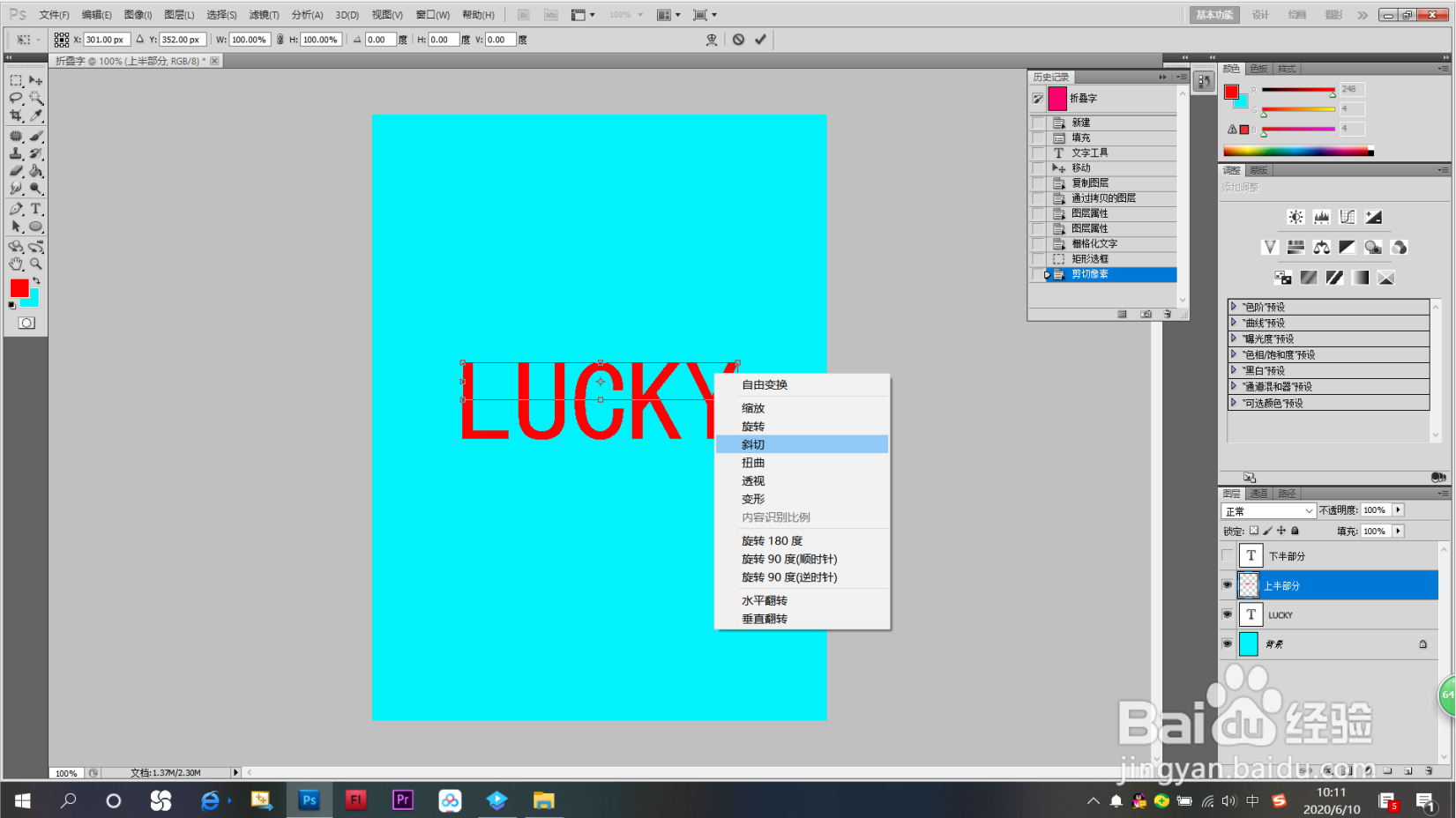
8、在右下角图层面板中,右击“下半部分”文字图层,选择“向下合并”(或使用快捷键“Ctrl+E”),合并“上半部分”和“下半部分”两个文字图层为“上半部分”;

9、关闭“上半部分”文字图层的“小眼睛”,并訇咀喃谆将一开始的文字图层“栅格化文字”;按“Ctrl键”的同时,点击该文字图层,载入选区;对工具栏中的“前景色”进行“拾色器”颜色修改(颜色滤鲇魍童设置为阴影色即可);并使用快捷键“Ctrl+Delete”填充阴影;

10、设置该图层的斜切效果:使用快捷键“Ctrl+T”,然后右击图像,选择“斜切”,对其进行适当的向左斜切;
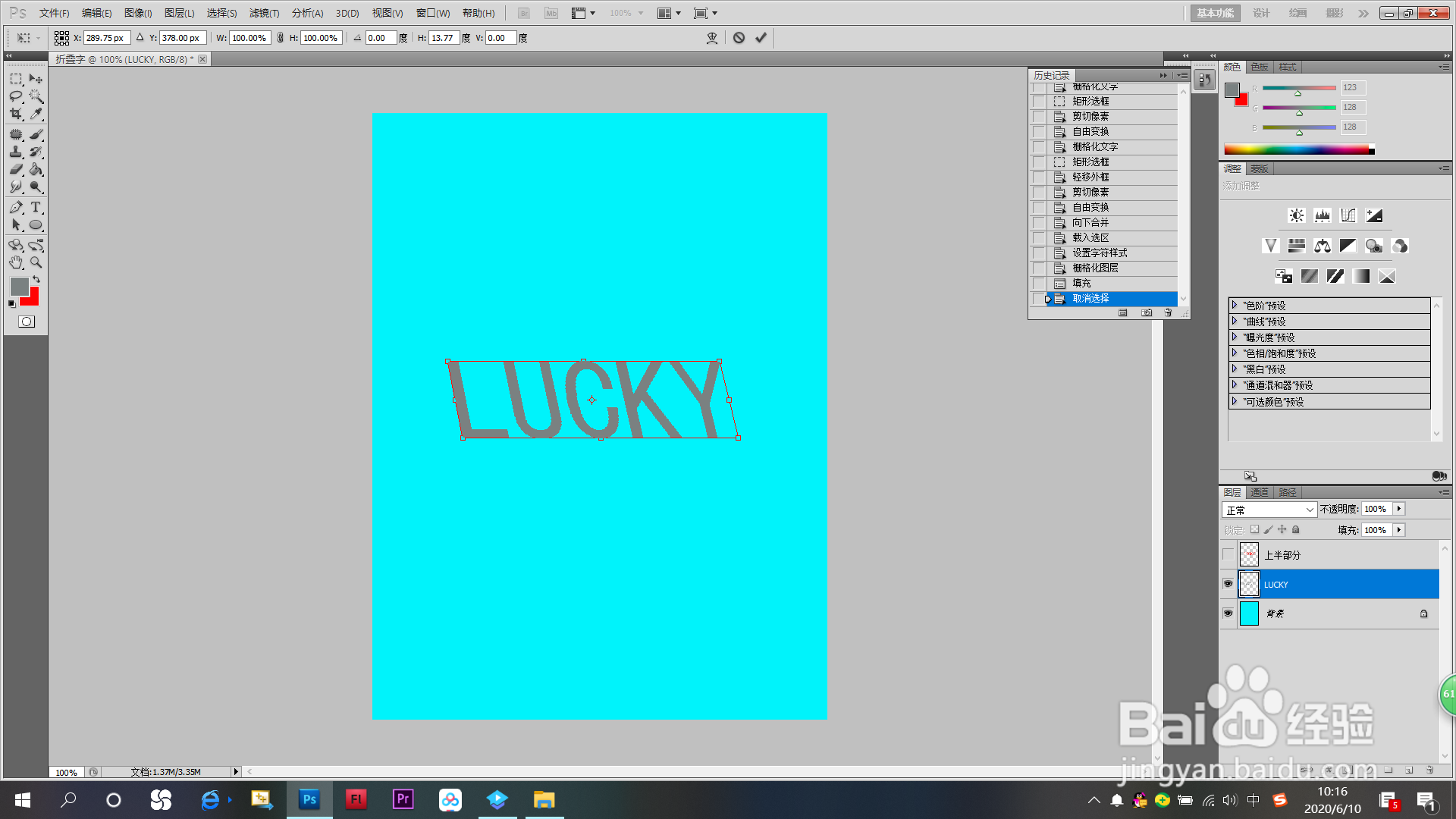
11、合并两个文字图层,再进行一次“斜切”操作,移动至合适的位置即可;
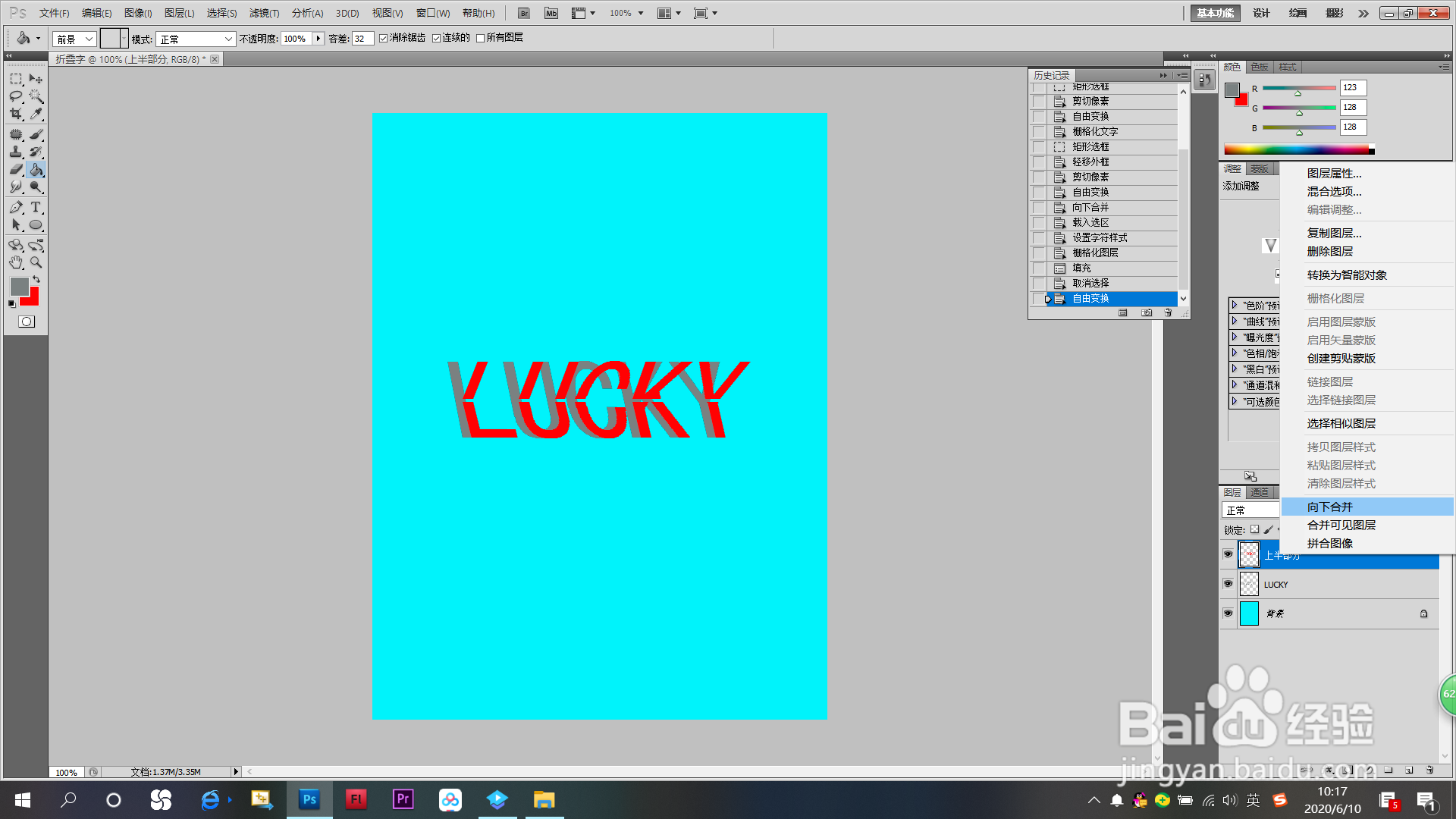

12、最后,使用文字工具,对其进行简单的修饰;完成以上步骤,折叠字”效果就出来啦!
